Voorzichtig, breekbaar
Het display wordt aangesloten op CN1. Open het deksel en schuif de platte kabel zover mogelijk naar binnen, sluit dan het deksel weer. Plooi de kabel om de print heen. Zoals al eerder vermeld, kunnen de drukknoppen in de weg zitten, wees dus voorzichtig en forceer niets.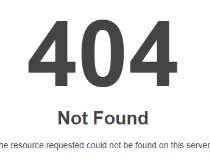
Met de vier dubbelzijdige kleefstrips kan het display op de kaart worden vastgemaakt. Maar het display is breekbaar (het is maar 1 mm dik) en de kleefstrips plakken erg goed. Een defect display vervangen kan daardoor heel lastig zijn. Het is dus aan te raden om de plakstrips niet te gebruiken, voordat u uw apparaat gaat inbouwen in een behuizing.
Het display van 2,7” maakt de schakeling te lang om hem in te bouwen in de meeste standaard Pi-behuizingen. De HAT kan trouwens ook met een platte kabel worden verbonden met de Pi.
Installeren van de software
Ga naar GitHub om te zien hoe de software voor de PaPiRus-HAT moet worden geïnstalleerd. De gemakkelijkste manier is met het commando:$ curl -sSL https://pisupp.ly/papiruscode | sudo bash
U krijgt dan de vraag welke versie van Python u wilt gebruiken. Ik raad aan om de software te installeren voor zowel Python 2 als Python 3.
Bij mij eindigde de installatie met een foutmelding:
A dependency job for epd-fuse.service failed. See 'journalctl -xe' for details.
Dat probleem ging over door de RPi opnieuw op te starten.
Met het commando:
$ sudo papirus-config
kon ik zonder problemen de afmetingen van het scherm instellen en de displaydriver starten. Op het moment dat ik dit schreef, waren alleen het instellen van de schermafmetingen en de enable/disable-optie geïmplementeerd in dit tool. De andere functies werkten (nog) niet.
Uitproberen van het PaPiRus ePaper Screen
Om te kijken of het display werkt, kunt u het volgende commando geven bij de RPi-prompt:$ papirus-test
Als alles in orde is, zou u daarna een animatie moeten zien. Als die is afgelopen, kunt u de drukknoppen gebruiken. Let daarbij op: SW1 (exit) zit aan de rechterkant, en SW4 zit rechts.
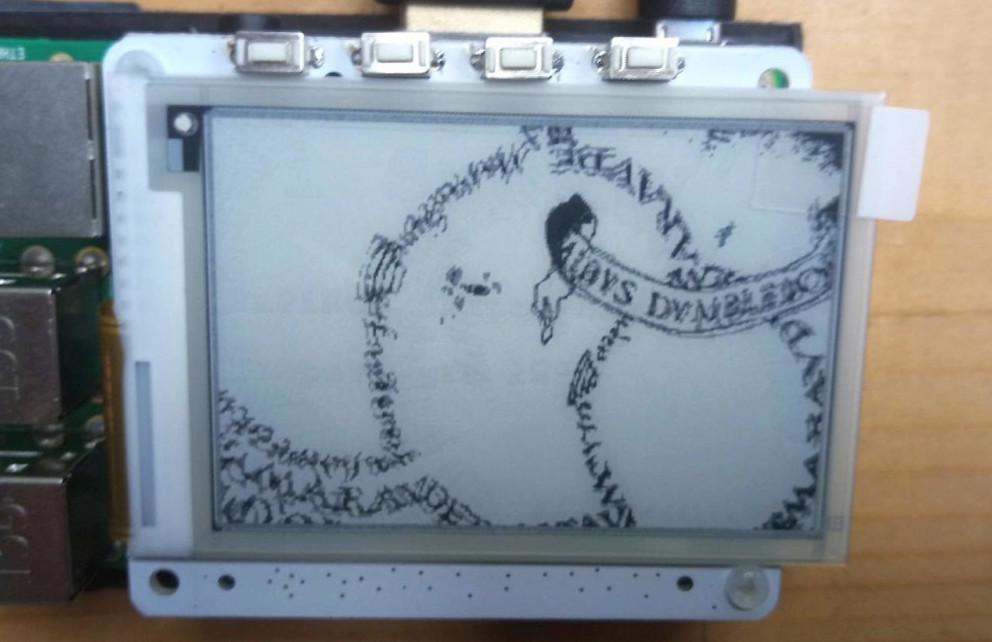
(Dit screenshot ziet er onscherp uit, omdat het beeld veranderde.)
U kunt een aantal voorbeeldcommando’s proberen vanaf de commandoregel: papirus-clock, papirus-gol, papirus-radar enz. Voor sommige van die commando’s is de GPIO Zero (gpiozero) library nodig, dus misschien wilt u die eerst installeren als u hem nog niet hebt.
